win10怎么分盘(雅思5.5分-6分核心词汇)
众所周知,硬盘分区是一项非常实用的操作。 在使用电脑的过程中,我们经常需要将硬盘分成多个区域来存放不同类型的文件。 对于Win10系统来说,如何进行分区操作也是一个比较常见的问题。 本文将为大家详细介绍Win10系统分区的步骤和注意事项。
1、为什么要对硬盘进行分区?
在正式介绍Win10系统分区的具体操作之前,我们先了解一下为什么要对硬盘进行分区。
1、提高存储效率:硬盘分区可以将一个大硬盘分成多个小区域,每个小区域可以独立运行,从而提高存储效率。
2、保护数据安全:如果整个硬盘只有一个区域,一旦这个区域出现问题,所有数据都会丢失。 但是,如果将硬盘分成多个小区域,当某个区域出现问题时,其他数据就可以得到保护。
3、备份方便:当需要备份某个小区域时,只需要备份该小区域,而不用备份整个硬盘。
二、Win10系统分区步骤
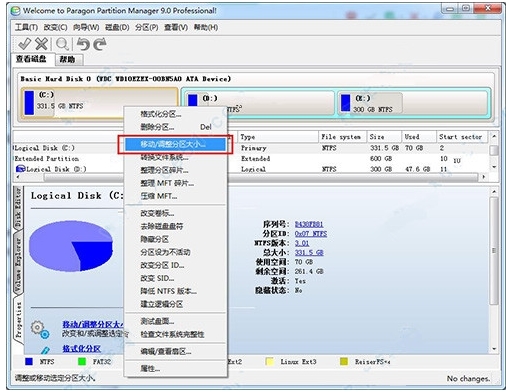
1、打开磁盘管理工具:在Win10系统中,我们可以通过“计算机管理”打开磁盘管理工具。 首先右键单击“这台电脑”,然后选择“管理”,然后选择“磁盘管理”。
2、选择需要分区的硬盘: 在磁盘管理工具中,我们可以看到所有硬盘的信息。 我们需要选择需要分区的硬盘,然后在硬盘上点击鼠标右键。
3. 创建新卷:在弹出的菜单中选择“新建简单卷”。 会弹出一个向导窗口,按照提示一步步操作即可。
4.设置分区大小:在向导窗口中,我们需要设置分区的大小。 您可以根据需要进行设置。
5、分配驱动器号和格式化:设置好分区大小后,我们还需要给分区分配一个驱动器号并进行格式化。
6、完成分区操作:最后一步就是完成分区操作。 只需按照向导窗口中的提示操作即可。
三、Win10系统分区注意事项

1、分区前备份重要数据:分区前,一定要备份好所有重要数据。 因为在分区过程中,如果出现问题,可能会导致数据丢失。
2、不要随意更改系统分区:Win10系统的系统分区非常重要,不要随意更改大小或删除分区。
3、分区大小的选择:在进行分区操作时,需要根据自己的需要选择分区大小。 如果你只是把硬盘分成两个区域,你可以选择大小相等的。
4、不要过度分区:虽然硬盘可以分成多个小区域,但不要过度分区。 因为小区域太多会导致存储效率降低。
四。 概括
通过上面的介绍,相信大家已经了解了Win10系统磁盘分区的具体操作和注意事项。 在进行分区操作时,一定要注意备份重要数据,并根据需要选择合适的分区大小。 只有这样才能保证数据的安全,提高硬盘的存储效率。
郑重声明:本文版权归原作者所有,转载文章仅出于传播更多信息之目的。 如作者信息标注有误,请第一时间联系我们修改或删除,谢谢。









